编辑:秩名2019-06-10 11:18:01
在使用ppt软件时,倘若想给给文字加上长阴影效果,具体是如何操作的呢?下面就和iefans小编一起去学习一下ppt给文字加上长阴影效果的图文操作流程吧,相信对大家一定会有所帮助的。
打开ppt,添加一个幻灯片,点击菜单“插入”—“形状”,创建个圆角矩形,背景填充红色(这是iefans小编选的颜色)。
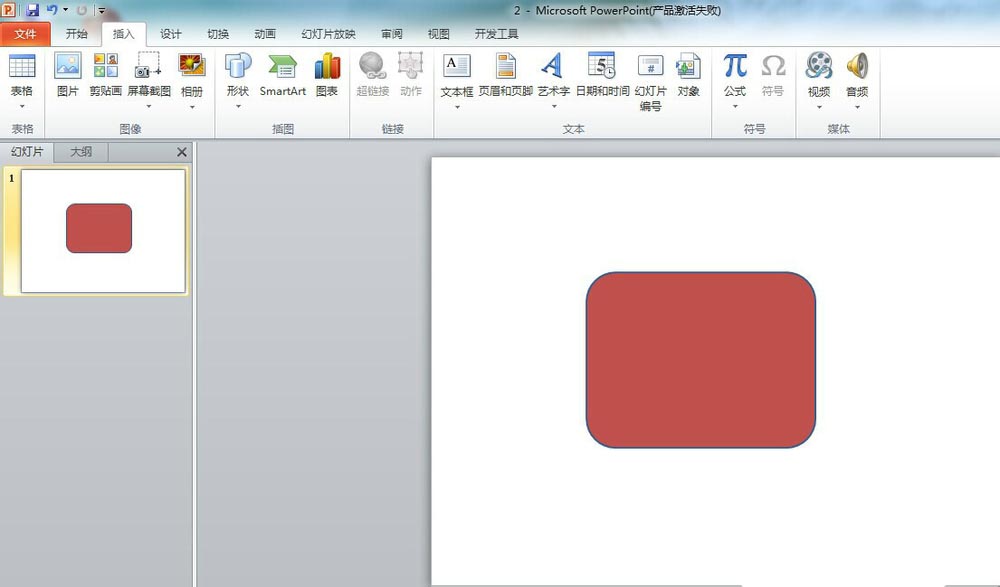
点击菜单“插入”—“文本框”,插入文字:阴,设置文字居中,宋体,115号字。
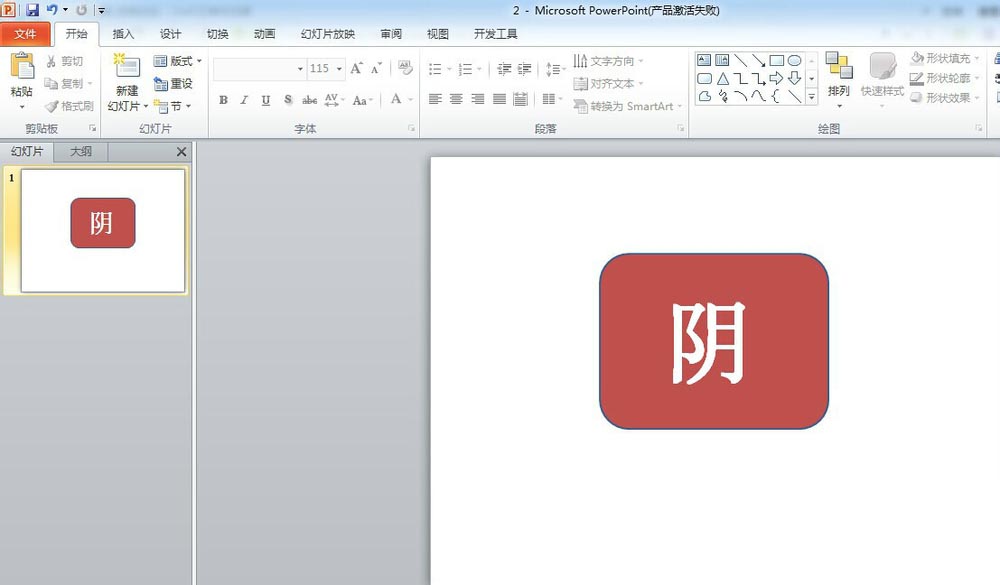
然后选中文字“阴”(在这一定要全选文字,不能选中文本框),点击右键,选中“设置文字效果格式”,弹出窗口后选中“三维格式”,将深度调到500,颜色选橙色。

在“设置文字效果格式”窗口选中“三维格式”,把材料选为“亚光”。
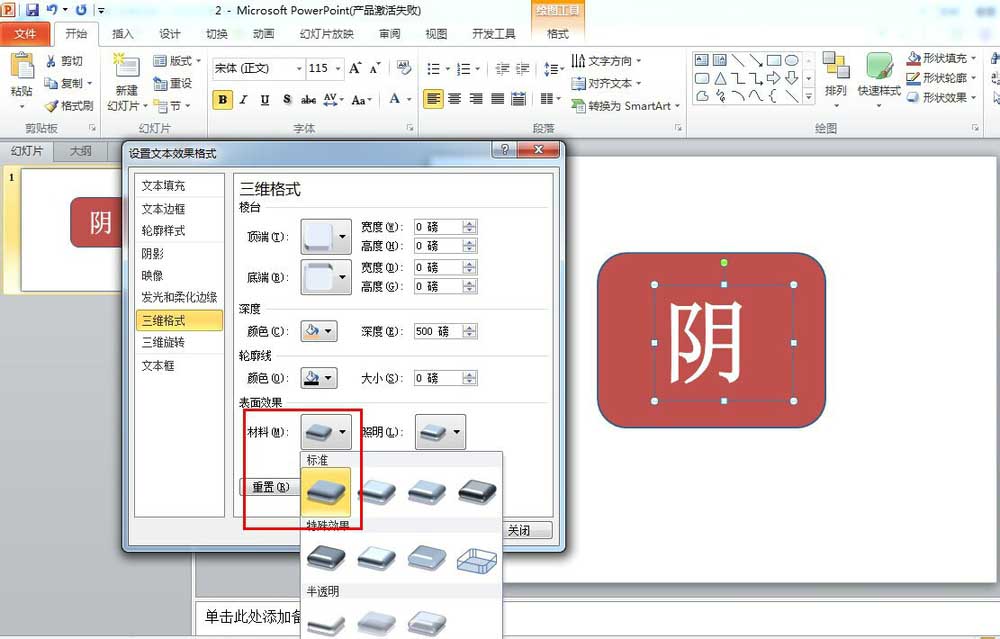
这时在“设置文字效果格式”窗口选中“三维格式”,把照明选为“平面”。
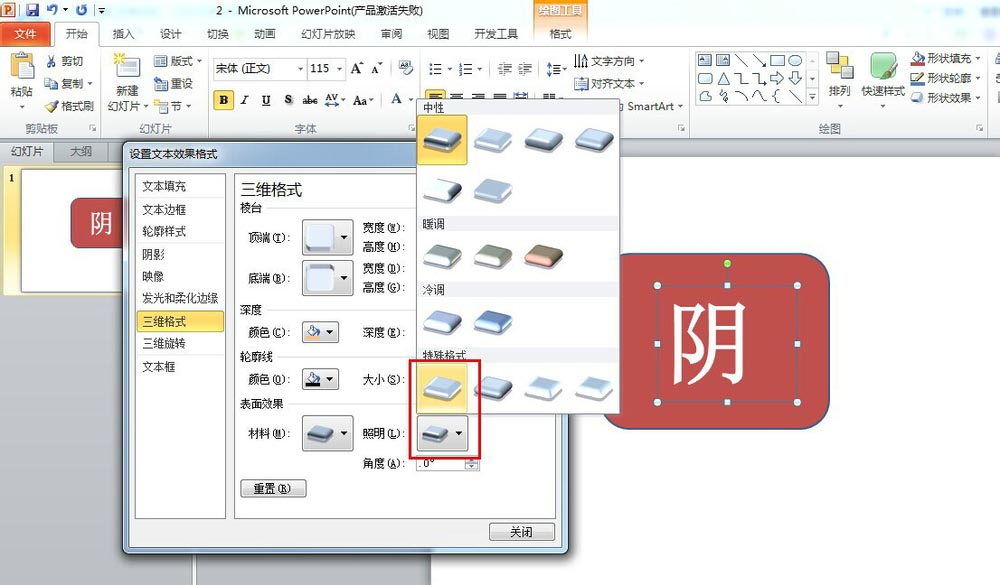
在“设置文字效果格式”窗口选中“三维旋转”,把旋转角度设为右下角。

然后将文字‘阴“复制,黏贴为图片形式,把图片与原文字重合,删除原文字。
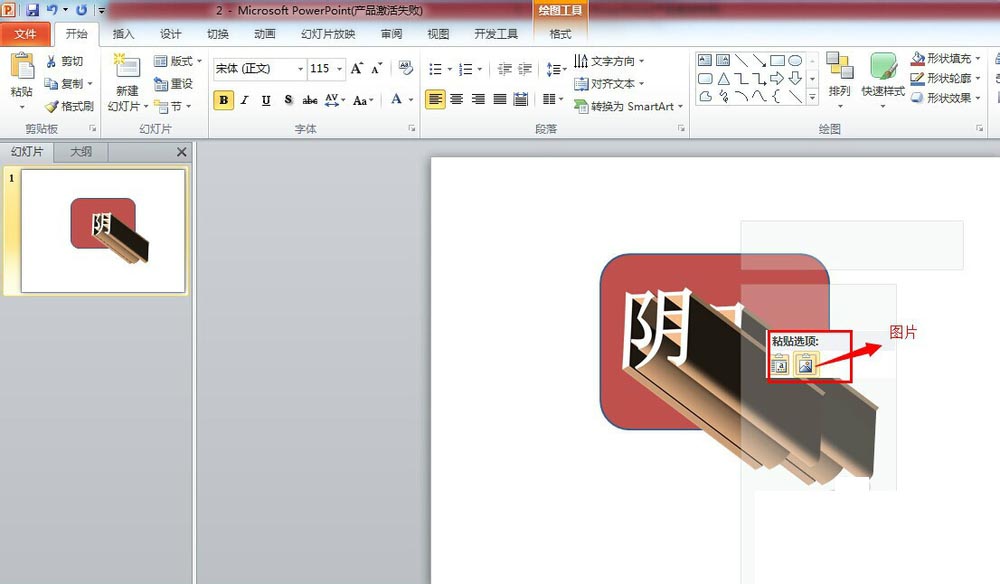
最后点击文字图片,选择菜单“格式”—“剪裁”,注意剪裁要用圆角矩形。把超出圆角矩形的部分剪裁了就完成了。

以上就是iefans小编为大家带来的ppt给文字加上长阴影效果的图文操作流程,希望对大家有所帮助,手机百度或者关注IE浏览器中文网站,每天了解最新的资讯内容。